
สารบัญ:
- ผู้เขียน John Day [email protected].
- Public 2024-01-30 13:07.
- แก้ไขล่าสุด 2025-01-23 15:12.


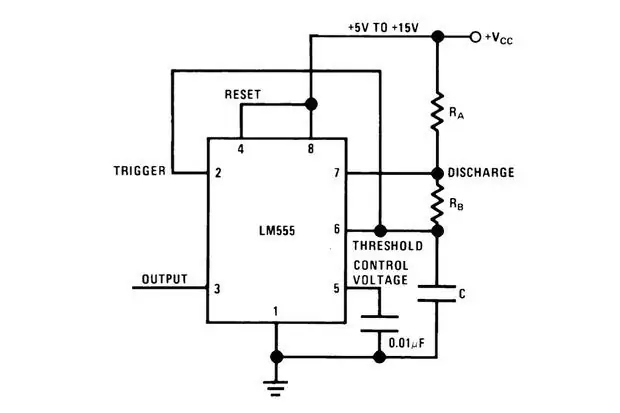
อุปกรณ์อิเล็กทรอนิกส์สามารถสร้างเสียงได้ง่ายมากด้วยชิ้นส่วนเพียงไม่กี่ชิ้น วิธีทำเปียโนง่ายๆ โดยใช้ตัวจับเวลา 555 ฉันออกแบบและทดสอบวงจรนี้โดยใช้ Tinkercad แล้วสร้างของจริงขึ้นมา
นี่คือทุกสิ่งที่คุณต้องการ:
- ตัวจับเวลา 1 x 555 (จาเมโก)
- ปุ่มกด 8 x (Jameco)
- ตัวเก็บประจุ 1 x 100 nF (จาเมโก)
- 1 x ตัวต้านทานชนิดต่างๆ - 390Ω, 620Ω, 910Ω, 2 x 1kΩ, 1.1kΩ, 1.3kΩ, 1.5kΩ, 6.2kΩ (Jameco)
- 1 x Piezo ออด (Jameco)
- สายเชื่อมต่อ 22 AWG (Jameco)
- ขั้วต่อแบตเตอรี่ 1 x 9V (Jameco)
- 1 x เขียงหั่นขนม Solderless (Jameco)
- แบตเตอรี่ 1 x 9V
ขั้นตอนที่ 1: พื้นหลังเล็กน้อย
NS (1kΩ)", "บน":0.3485342019543974, "ซ้าย":0.67578125, "ความสูง":0.08143322475570032, "ความกว้าง":0.048828125}, {"noteID":"NU0SMSRIFJYSKZN", "author":"joshua.brooks", " ข้อความ":"RNS (แตกต่างกันไปตามหมายเหตุ)", "top":0.3534201954397394, "left":0.3515625, "height":0.08143322475570032, "width":0.3154296875}, {"noteID":"NTR1FHAIFJYSL0Q", "author":"joshua.brooks", "text": C (100 nF)", "top":0.509771986970684, "left":0.6787109375, "height":0.08143322475570032, "width":0.048828125}]">

อันตราย: มีคณิตศาสตร์รออยู่ข้างหน้า…
หากคุณไม่สนใจว่าสิ่งนี้ทำงานอย่างไรและต้องการรวมเข้าด้วยกันโดยตรง ให้ข้ามไปยังขั้นตอนถัดไป
เปียโนนี้ใช้โหมด astable ของวงจรรวมตัวจับเวลา 555 แบบทั่วไปเพื่อสร้างโทนเสียงที่ขับเคลื่อนลำโพง (piezo buzzer) หากคุณสงสัยว่าตัวจับเวลา 555 ทำงานอย่างไรและโหมดการกำหนดค่าต่างๆ มีคำแนะนำที่ดีเกี่ยวกับมันที่นี่
โน้ตดนตรีแต่ละตัวมีความถี่หลัก ซึ่งก็คือจำนวนครั้งที่ทำให้เกิดเสียงสั่นไปมาต่อวินาที ความถี่ที่สร้างโดยตัวจับเวลา 555 ในโหมด astable ขึ้นอยู่กับค่าของตัวเก็บประจุ (C) และตัวต้านทานสองตัว (RNS & NSNS). ความสัมพันธ์นี้คือ

ฉันตัดสินใจออกแบบสิ่งนี้เพื่อให้RNS และ C จะเหมือนกันสำหรับโน้ตทั้งหมด (RNS คือ 1kΩ และ C คือ 100 nF) สิ่งนี้ทำให้RNS เพื่อกำหนดโทนเสียง ดังนั้นสำหรับความถี่ใดโดยเฉพาะ

วิธีการต่อสายสิ่งนี้สำหรับปุ่ม R. ใด ๆNS คือค่าของตัวต้านทานทั้งหมดตั้งแต่ปุ่มจนถึงจุดสิ้นสุดของสายตัวต้านทานไปทางขวาที่รวมเข้าด้วยกัน ดังนั้นจึงเป็นเรื่องของการค้นหาสายตัวต้านทานที่ถูกต้องเพื่อให้ใช้งานได้ ตารางต่อไปนี้แสดงวิธีการเลือกตัวต้านทาน เริ่มต้นด้วยโน้ตสูงสุด RNS ถูกคำนวณสำหรับแต่ละโน้ต และเลือกตัวต้านทานที่มีอยู่ทั่วไปเพื่อประมาณ RNS.
| บันทึก | ความถี่ (เฮิร์ตซ์) | NSNS (Ω) | ตัวต้านทาน |
|---|---|---|---|
| ค5 | 523 | 13151 | 1.5kΩ + 1.3kΩ + 620Ω + 1.1kΩ + 1kΩ + 910Ω + 390Ω + 6.2kΩ |
| NS5 | 587 | 11662 | 1.3kΩ + 620Ω + 1.1kΩ + 1kΩ + 910Ω + 390Ω + 6.2kΩ |
| อี5 | 659 | 10335 | 620Ω + 1.1kΩ + 1kΩ + 910Ω + 390Ω + 6.2kΩ |
| NS5 | 698 | 9727 | 1.1kΩ + 1kΩ + 910Ω + 390Ω + 6.2kΩ |
| NS5 | 784 | 8611 | 1kΩ + 910Ω + 390Ω + 6.2kΩ |
| NS5 | 880 | 7617 | 910Ω + 390Ω + 6.2kΩ |
| NS5 | 988 | 6731 | 390Ω + 6.2kΩ |
| ค6 | 1047 | 6325 | 6.2kΩ |
เนื่องจากการเลือกใช้ตัวต้านทานที่มีอยู่ทั่วไปในการประมาณค่าที่ต้องการ โทนสีจึงดูไม่ค่อยดีนัก แต่ก็ไม่มาก
ขั้นตอนที่ 2: ลองก่อนตัดสินใจซื้ออะไหล่
อันดับแรก ฉัน "สร้าง" วงจรนี้ใน Tinkercad เพื่อทดลองใช้ และตรวจสอบให้แน่ใจว่าทุกอย่างใช้งานได้ก่อนที่จะประกอบวงจรจริงเข้าด้วยกัน สิ่งนี้ทำให้ฉันได้ลองใช้ค่าตัวต้านทานและการกำหนดค่าต่างๆ (ฟรี!) ก่อนที่จะตัดสินใจในการออกแบบขั้นสุดท้าย ฉันยังสามารถได้ยินสิ่งที่ดูเหมือนในเบราว์เซอร์ของฉัน
นี่คือเปียโนใน Tinkercad กด "เริ่มการจำลอง" เพื่อทดลองใช้
ขั้นตอนที่ 3: นำมันมารวมกัน




หลังจากรวบรวมชิ้นส่วนจากรายการในตอนต้นของ Instructable นี้แล้วก็ถึงเวลารวบรวม
แถวยาวที่ด้านบนและด้านล่างของเขียงหั่นขนมมีไว้เพื่อเชื่อมต่อพลังงาน (+9 โวลต์และกราวด์) จากแบตเตอรี่ไปยังส่วนที่เหลือของวงจร แถวเหล่านี้เชื่อมต่อด้วยไฟฟ้าตลอดทาง และทำหน้าที่เป็นลวดเชื่อมระหว่างส่วนประกอบต่างๆ ที่กดเข้าไปในรู ในที่สุด สายสีดำ (กราวด์) จะเชื่อมต่อกับแถวที่ด้านล่าง และสายสีแดง (+9 โวลต์) จะเชื่อมต่อกับแถวที่ด้านบน อย่าเพิ่งทำแบบนี้ คุณจะเชื่อมต่อแบตเตอรี่ครั้งสุดท้าย
ในทำนองเดียวกัน แต่ละคอลัมน์ที่มี 5 รูในพื้นที่ตรงกลางจะเชื่อมต่อด้วยไฟฟ้า ดังนั้น สองสิ่งใดๆ ที่เสียบอยู่ในคอลัมน์เดียวกันจึงเชื่อมต่อกันราวกับด้วยลวด โปรดทราบว่าคอลัมน์ด้านบนและด้านล่างของพื้นที่ว่างตรงกลางจะแยกจากกันด้วยระบบไฟฟ้า
เริ่มต้นด้วยการวางชิปจับเวลา 555 ลงในเขียงหั่นขนม มันจะจัดตำแหน่งเพื่อให้จุดที่อยู่ด้านบน (ตัวบ่งชี้พิน 1) อยู่ที่ด้านล่างซ้ายเมื่อคุณดู วางไว้ทางด้านขวาของเขียงหั่นขนมเพื่อให้หมุดวางคร่อมช่องว่างที่อยู่ตรงกลางของเขียงหั่นขนม กดลงอย่างระมัดระวังด้วยแรงกดที่สม่ำเสมอจนกว่าหมุดทั้งหมดจะเข้าไปในรูและชิปจะวางราบบนพื้นผิวของเขียงหั่นขนม
หมุดของ 555 มีหมายเลข 1, 2, 3, 4 ที่ด้านล่างจากซ้ายไปขวาและ 5, 6, 7, 8 ที่ด้านบนจากขวาไปซ้าย วิ่งทวนเข็มนาฬิกาโดยเริ่มจากด้านล่างซ้าย
เชื่อมต่อพิน 2 กับพิน 6 ของ 555 โดยใช้สายเชื่อมต่อที่เหมาะสม คุณสามารถเห็นสิ่งนี้เป็นลวดสีเขียวในภาพด้านบน ต่อพิน 1 เข้ากับแถวกราวด์ที่ด้านล่าง ต่อพิน 4 และ 8 เข้ากับแถว +9 โวลต์ที่ด้านบนของบอร์ด
งอสายนำของตัวต้านทาน 1kΩ ตัวใดตัวหนึ่ง (น้ำตาล-ดำ-แดง) อย่างระมัดระวัง และเชื่อมต่อระหว่างพิน 7 ของ 555 และแถว +9 โวลต์ที่ด้านบน
เชื่อมต่อตัวเก็บประจุระหว่างพิน 1 และ 2 ของ 555
หากเสียง Piezo ที่คุณมีสายที่งอได้ ให้ต่อสายบวก (สีแดง) เข้ากับพิน 3 ของตัวจับเวลา 555 ต่อสายลบ (สีดำ) เข้ากับแถวกราวด์ที่ด้านล่าง มิฉะนั้น หากพายโซของคุณมีหมุดแบบแข็ง ให้วางไว้บนเขียงหั่นขนมทางด้านขวาของ 555 โดยมีหมุดลบอยู่ที่แถวกราวด์ หาตำแหน่งที่พินบวกจะเชื่อมต่อกับเขียงหั่นขนม และวางสายเบ็ดเพื่อเชื่อมต่อคอลัมน์นั้นกับพิน 3 ของ 555 จากนั้นกดเพียโซให้เข้าที่
ตอนนี้สำหรับปุ่ม เริ่มต้นด้วยการวางสายเบ็ดขนาดเล็กระหว่างพิน 7 ของ 555 และบางคอลัมน์ทางซ้าย (ดูสายสีส้มในภาพด้านบน) ค้นหาตัวต้านทาน6.2kΩ (สีน้ำเงิน - แดง - แดง) และเชื่อมต่อระหว่างปลายอีกด้านของสายเชื่อมต่อนี้กับคอลัมน์อื่นทางด้านซ้าย
วางปุ่มกดตัวใดตัวหนึ่งเพื่อให้คร่อมช่องตรงกลางของเขียงหั่นขนมด้วยหมุดบนขวาบนคอลัมน์เดียวกับตัวต้านทาน ดันเข้าที่อย่างระมัดระวังเพื่อให้เข้าที่อย่างแน่นหนาในเขียงหั่นขนม ต่อสายเชื่อมต่อที่มีความยาวที่เหมาะสมระหว่างพินขวาล่างของปุ่มและพิน 2 ของ 555
ตอนนี้เป็นเวลาสำหรับการทดสอบอย่างรวดเร็ว! ต่อสายสีดำของขั้วต่อแบตเตอรี่เข้ากับแถวด้านล่าง (กราวด์) และสายสีแดงเข้ากับแถวบน (+9 โวลต์) ต่อแบตเตอรี่เข้ากับขั้วต่อแบตเตอรี่ ลองกดปุ่มแล้วจะได้ยินเสียง! หากคุณไม่ได้ยินเสียง ให้ตรวจสอบการเชื่อมต่อทั้งหมดของคุณอีกครั้ง ตรวจสอบให้แน่ใจว่าแบตเตอรี่ใช้งานได้ดีแล้วลองอีกครั้ง หลังจากการทดสอบนี้ ให้ถอดแบตเตอรี่ออก
ตอนนี้ปุ่มที่เหลือแต่ละปุ่มจะถูกเพิ่มจากขวาไปซ้าย เชื่อมต่อตัวต้านทานจากคอลัมน์ของตัวต้านทานก่อนหน้าไปยังตำแหน่งที่ปุ่มถัดไปจะอยู่ (4 แถวทางซ้ายในภาพด้านบน) วางปุ่มถัดไปเข้าที่โดยให้หมุดบนขวาอยู่ที่ปลายอีกด้านหนึ่งของตัวต้านทาน เชื่อมต่อสายเชื่อมต่อขนาดเล็กระหว่างพินซ้ายล่างของปุ่มนี้กับพินซ้ายล่างของปุ่มทางด้านขวา ทำเช่นนี้กับปุ่มทั้งหมด ตัวต้านทานตามลำดับจากขวาไปซ้ายจะเป็น:
- 390Ω (สีส้ม-ขาว-น้ำตาล)
- 910Ω (ขาว-น้ำตาล-น้ำตาล)
- 1kΩ (น้ำตาล-ดำ-แดง)
- 1.1kΩ (น้ำตาล-น้ำตาล-แดง)
- 620Ω (น้ำเงิน-แดง-น้ำตาล)
- 1.3kΩ (น้ำตาล-ส้ม-แดง)
- 1.5kΩ (น้ำตาล-เขียว-แดง)
หลังจากใส่ตัวต้านทานและปุ่มทั้งหมดแล้ว ให้เชื่อมต่อแบตเตอรี่ใหม่และเริ่มเล่น!
แนะนำ:
DIY 37 Leds เกมรูเล็ต Arduino: 3 ขั้นตอน (พร้อมรูปภาพ)

DIY 37 Leds เกมรูเล็ต Arduino: รูเล็ตเป็นเกมคาสิโนที่ตั้งชื่อตามคำภาษาฝรั่งเศสหมายถึงวงล้อเล็ก
หมวกนิรภัย Covid ส่วนที่ 1: บทนำสู่ Tinkercad Circuits!: 20 ขั้นตอน (พร้อมรูปภาพ)

Covid Safety Helmet ตอนที่ 1: บทนำสู่ Tinkercad Circuits!: สวัสดีเพื่อน ๆ ในชุดสองตอนนี้ เราจะเรียนรู้วิธีใช้วงจรของ Tinkercad - เครื่องมือที่สนุก ทรงพลัง และให้ความรู้สำหรับการเรียนรู้เกี่ยวกับวิธีการทำงานของวงจร! หนึ่งในวิธีที่ดีที่สุดในการเรียนรู้คือการทำ ดังนั้น อันดับแรก เราจะออกแบบโครงการของเราเอง: th
Bolt - DIY Wireless Charging Night Clock (6 ขั้นตอน): 6 ขั้นตอน (พร้อมรูปภาพ)

Bolt - DIY Wireless Charging Night Clock (6 ขั้นตอน): การชาร์จแบบเหนี่ยวนำ (เรียกอีกอย่างว่าการชาร์จแบบไร้สายหรือการชาร์จแบบไร้สาย) เป็นการถ่ายโอนพลังงานแบบไร้สาย ใช้การเหนี่ยวนำแม่เหล็กไฟฟ้าเพื่อจ่ายกระแสไฟฟ้าให้กับอุปกรณ์พกพา แอปพลิเคชั่นที่พบบ่อยที่สุดคือ Qi Wireless Charging st
4 ขั้นตอน Digital Sequencer: 19 ขั้นตอน (พร้อมรูปภาพ)

4 ขั้นตอน Digital Sequencer: CPE 133, Cal Poly San Luis Obispo ผู้สร้างโปรเจ็กต์: Jayson Johnston และ Bjorn Nelson ในอุตสาหกรรมเพลงในปัจจุบัน ซึ่งเป็นหนึ่งใน “instruments” เป็นเครื่องสังเคราะห์เสียงดิจิตอล ดนตรีทุกประเภท ตั้งแต่ฮิปฮอป ป๊อป และอีฟ
ป้ายโฆษณาแบบพกพาราคาถูกเพียง 10 ขั้นตอน!!: 13 ขั้นตอน (พร้อมรูปภาพ)

ป้ายโฆษณาแบบพกพาราคาถูกเพียง 10 ขั้นตอน!!: ทำป้ายโฆษณาแบบพกพาราคาถูกด้วยตัวเอง ด้วยป้ายนี้ คุณสามารถแสดงข้อความหรือโลโก้ของคุณได้ทุกที่ทั่วทั้งเมือง คำแนะนำนี้เป็นการตอบสนองต่อ/ปรับปรุง/เปลี่ยนแปลงของ: https://www.instructables.com/id/Low-Cost-Illuminated-
